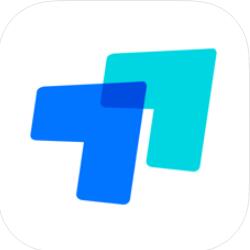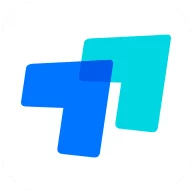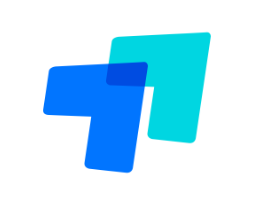ToDesk如何设置自动锁定屏幕
插件之家
发布时间:2023-01-30 14:45:25
人气:
ToDesk如何设置自动锁定屏幕?ToDesk是一款远程协助工具,免费安全、操作简单易上手、实用且流畅。有小伙伴知道ToDesk怎么设置自动锁定屏幕吗,下面小编就给大家详细介绍一下ToDesk设置自动锁定屏幕的指南,感兴趣的小伙伴快来和小编一起看一看吧。

ToDesk设置自动锁定屏幕的指南
1、打开软件,点击左侧菜单栏中的"高级设置"选项。

2、进入新界面后,点击上方的"安全设置"选项。

3、然后找到其中的"自动锁定屏幕",将其勾选上就可以了。

以上就是【ToDesk如何设置自动锁定屏幕-ToDesk设置自动锁定屏幕的指南】全部内容了,更多精彩教程尽在插件之家!